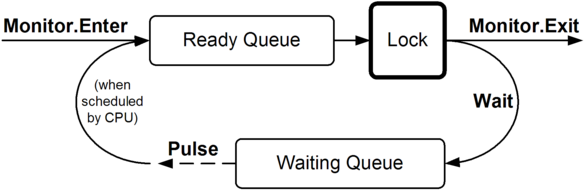Voici une petite histoire collectée au service technique.
C'est celle d'une serveur Windows Serveur avec un
Raid 5 dont 2 des 3 disques étaient défectueux.
Pour rappel, lorsque l'on perd un disque en Raid 5, il est possible de reconstituer l'information perdue.
Mais dans le cas ci-présent, c'est plus gênant car normalement, tout est théoriquement perdu.
Ce que j'ai appris d'intéressant, c'est que disque Raid peut être réjeté de l'array (l'ensemble des disques constituant le volume Raid 5) parce qu'il est devenu suspect. Par exemple, parce qu'il contient des secteurs corrompus parce que le disque commence à defaillir.
Cela ne veux pas dire pour autant que la totalité des informations sur le disque éjecté sont devenu inutilisables.
Ainsi, sur base des informations fournies par Yves (
merci Yves) j'ai appis qu'il était possible de récupérer la quasi totalité des données (si pas la totalité) dans un cas aussi extrême... Tout dépendant alors où se trouvent les secteurs défectueux.
Cas de figure
Soit un Windows Serveur avec un volume Raid 5 ayant les caractéristiques suivantes:
- Disque 1 - OK
- Disque 2 - BAD (éjecté du volume Raid 5)
- Disque 3 - BAD (éjecté du volume Raid 5)
Dans ce cas de figure, le volume Raid 5 ne peut même plus être activé au démarrage.
Comme le système d'exploitation est placé sur le volume Raid, le système d'exploitation ne démarre même plus (en fait, la machine ne trouve même plus de disque à booter).
Marche a suivre1) Arrêter la machine et débrancher le controlleur raid (la carte) et retirer les disques des baies.
2) Installer un disque IDE et booter dessus.
3) Reinstaller Windows Server sur le disque dur IDE + le logiciel du contrôleur Raid (fournit par le constructeur de la contrôleur Raid) +Shutdown.
4) Réinstaller le controlleur Raid + le Disque 1 (OK) + le Disque 2 (BAD) + le Disque 3 (BAD)
5) Rebooter la machine en IDE.
Windows va détecter un Raid (instable). Comme les Disque 2 et Disque 3 sont corrompus, ils seront éjectés du volume Raid. En conclusion, Windows ne retrouve pas le Volume Raid (c'est comme s'il n'existait pas).
6) Réactiver le Disque 2
Pour ce faire, utiliser le logiciel du constructeur du contrôleur Raid. La plupart de ces logiciels permettent de forcer la réinclusion d'un disque suspect dans le volume Raid.
En faisant cette opération, nous avons le nombre de disque minimum pour reconstituer un Volume Raid viable (bien que le Disque 2 soit défectueux).
7) Faire un CheckDisk pour repérer et réparer les secteurs défectueux du disque 2.
8) Placer un disque vierge pour remplace le Disque 3 (nommons le Disque Tr) et reconstituons le Raid.
A cette étape, nous avons un Raid 5 conforme avec les disques.
- Disque 1 - OK
- Disque 2 - BAD (mais CheckDisk)
- Disque Tr - OK
Comme disque 2 est de toute façon défectueux, il ne tardera probablement pas a présenter de nouvelles erreurs.
Sans opérations complémentaires, le Raid ne tardera probablement pas a redevenir de nouveau non opérationnel. Le plus simple étant encore de prendre le taureau pas les cornes (voir point suivant).
9) Retirer le disque 2 et le remplacer par un disque vierge (nommons le Disque De) et reconstruire encore une fois le Raid.
Après cette deuxième reconstitutions du Raid, nous avons les disques suivants:
- Disque 1 - OK
- Disque De - OK
- Disque Tr - OK
Le Raid est reconstitué avec des disques fiables mais plus que probablement avec quelques fichiers corrompus (cfr opération de CheckDisk).
S'il est ennuyeux de perdre quelques fichiers il aurait été plus dramatique de perdre l'entièreté des disques.
Mais avec de la chance, L'OS n'est peut être même pas toucher et un peu plus de chance, aucuns fichiers importants.
10) Eteindre la machine et retirer le Disque IDE.
11) Rebooter la machine sur le Raid
Selon Yves (détenteur de cette recette de cuisine particulière), il a déjà l'occasion d'appliquer cette méthode 3 fois en récupérant les OS et les informations vitales.